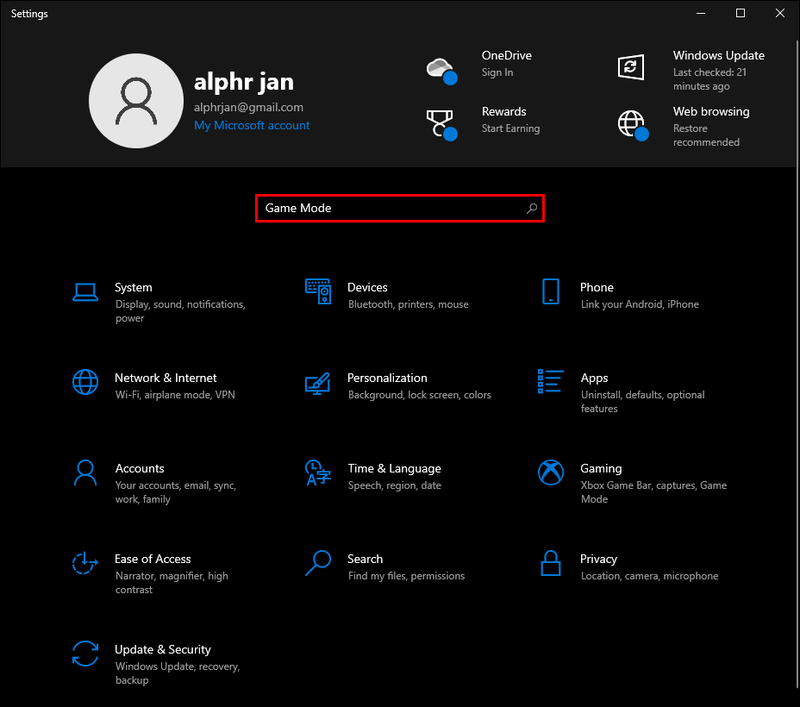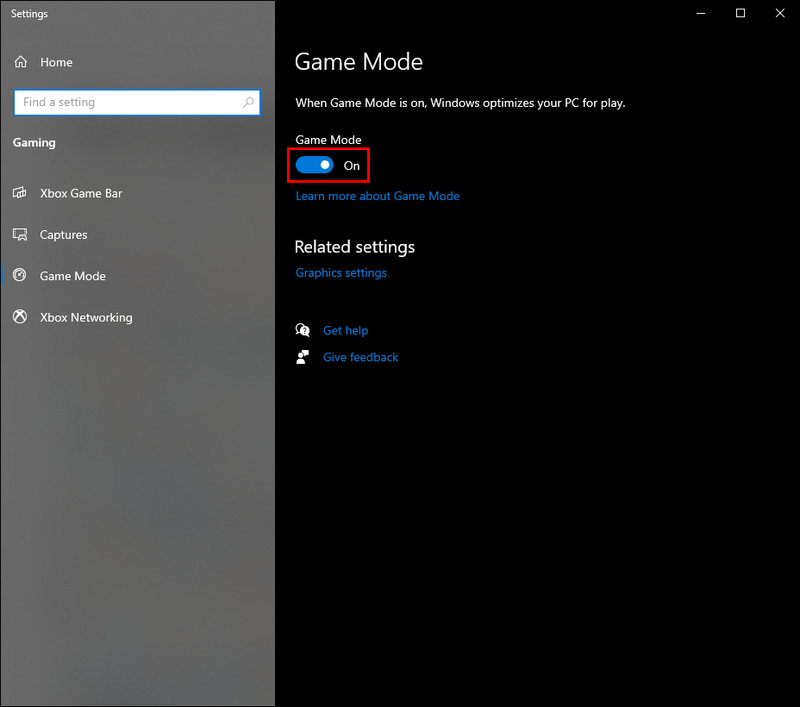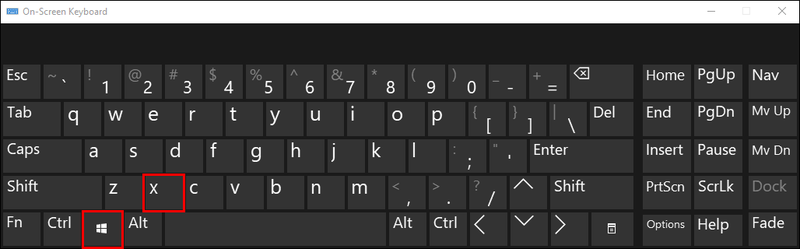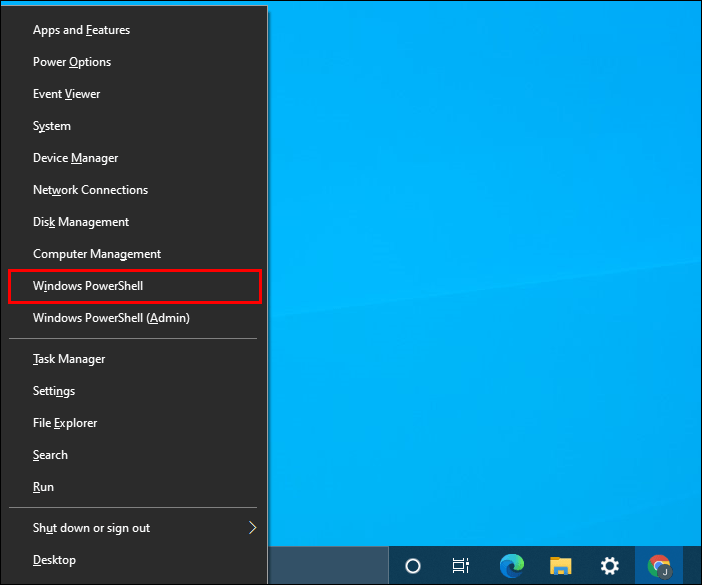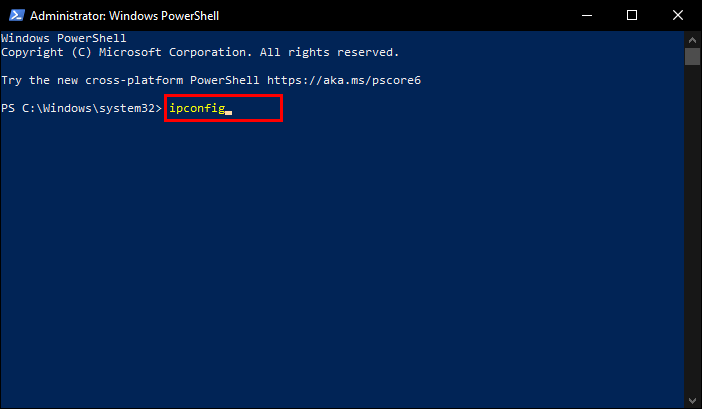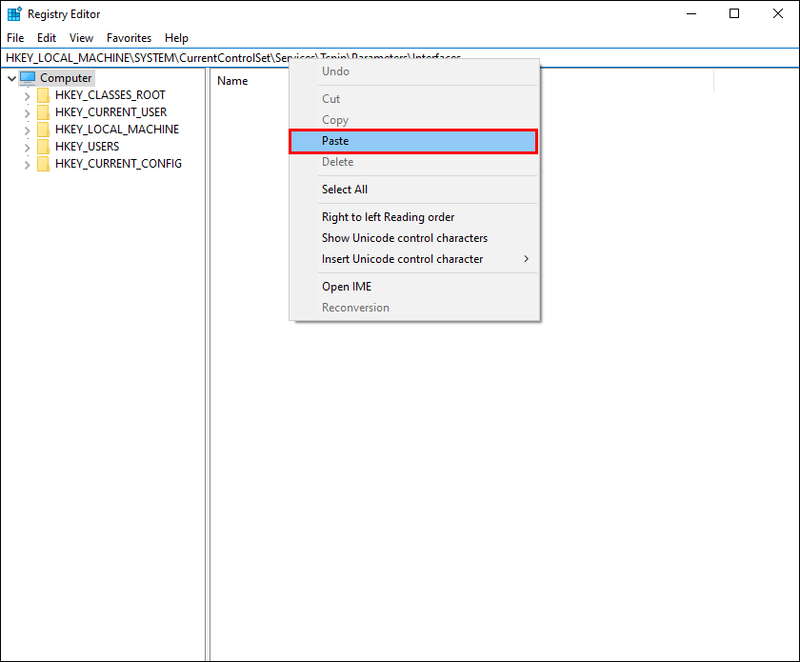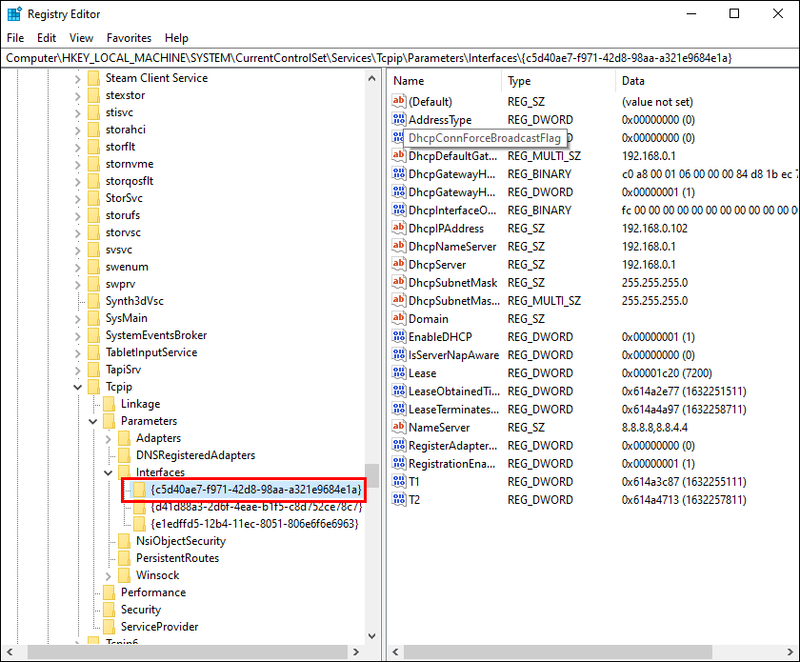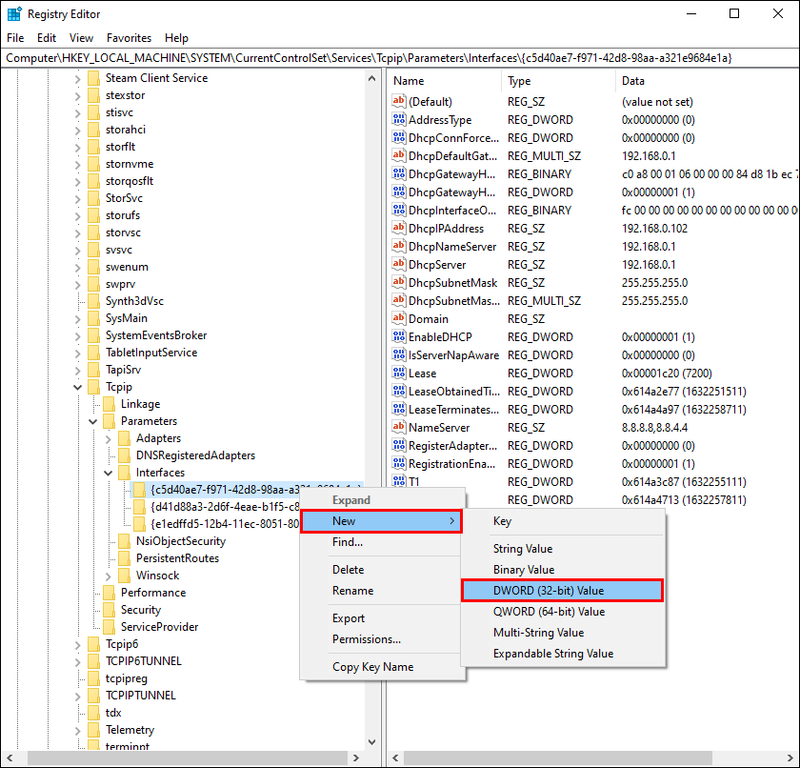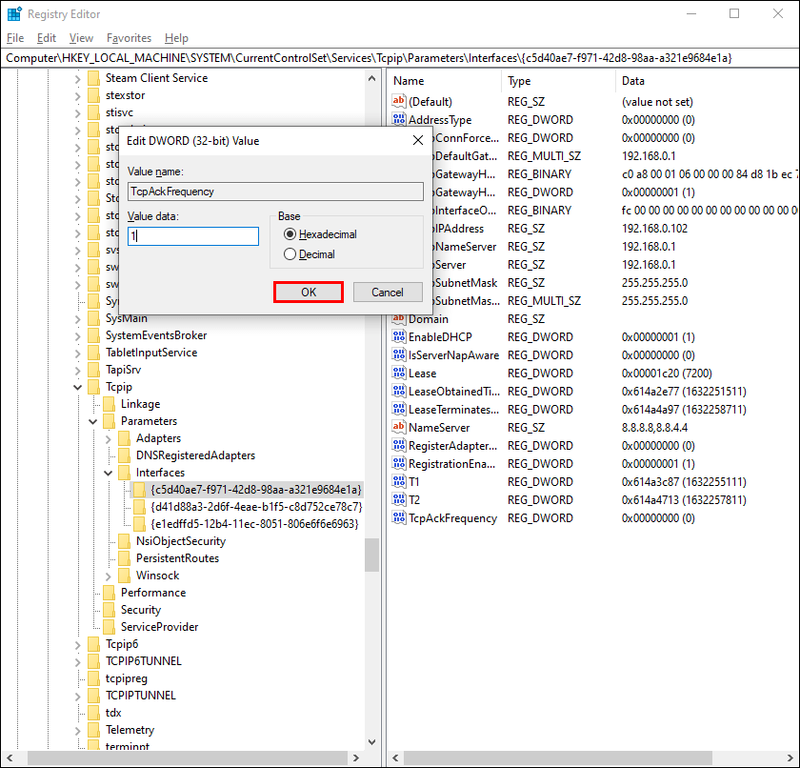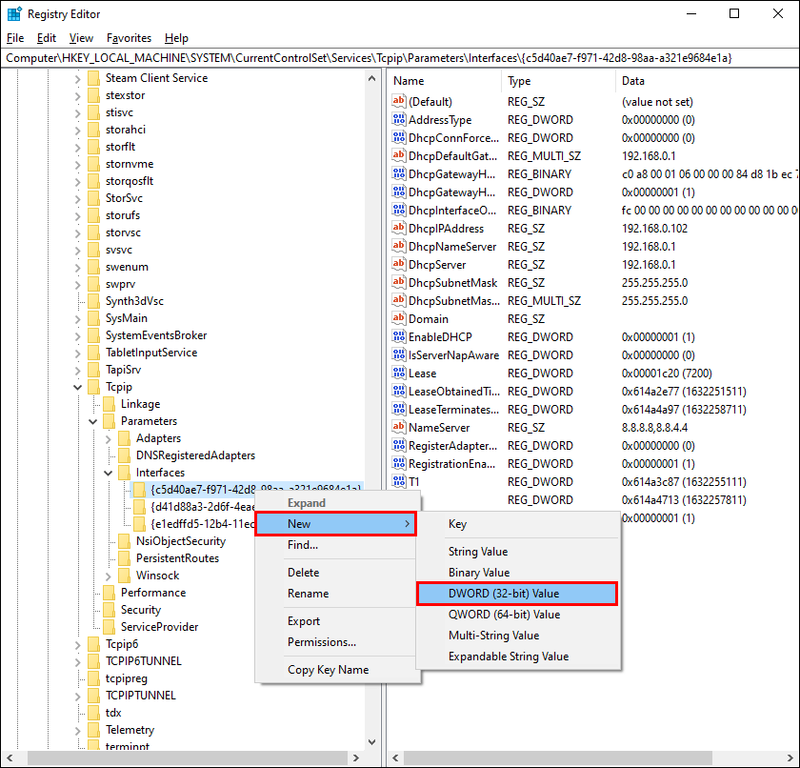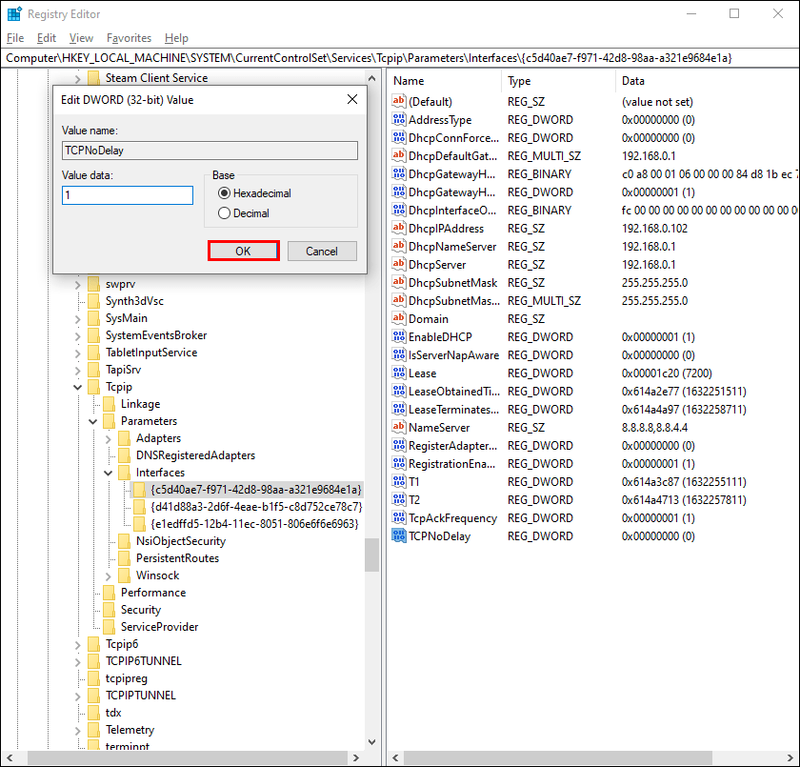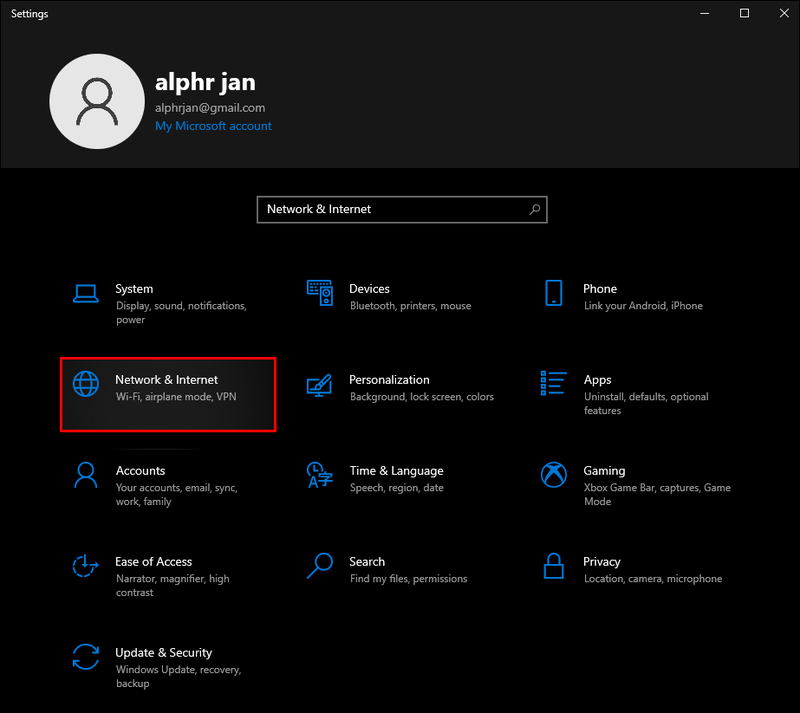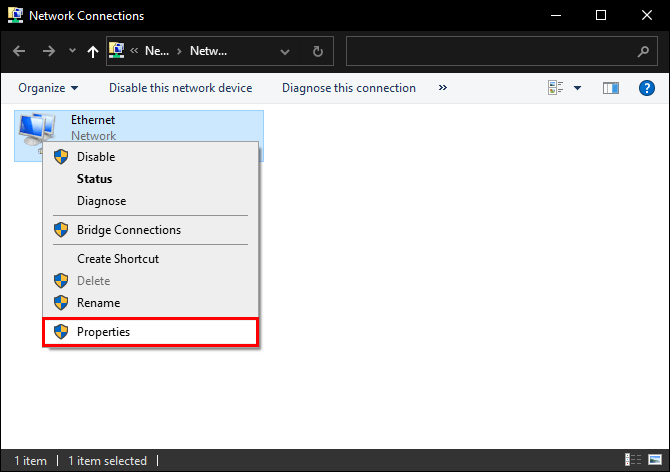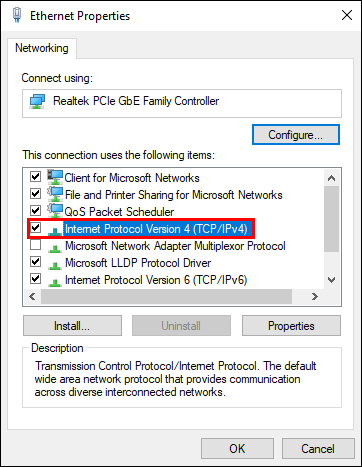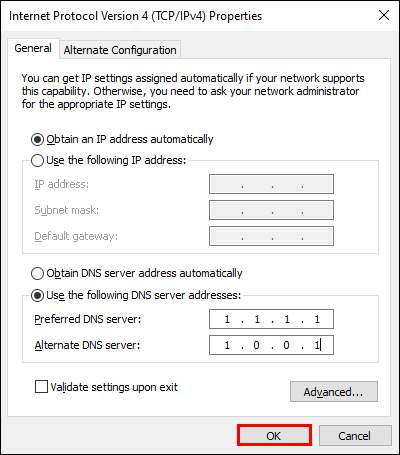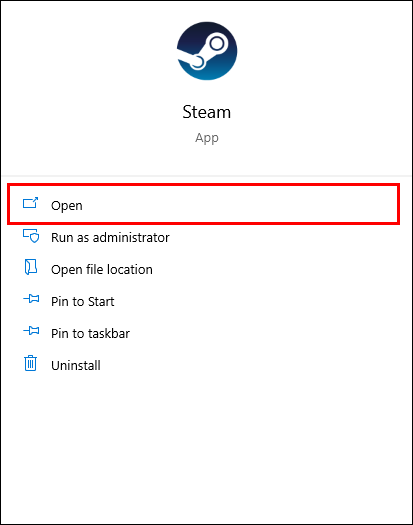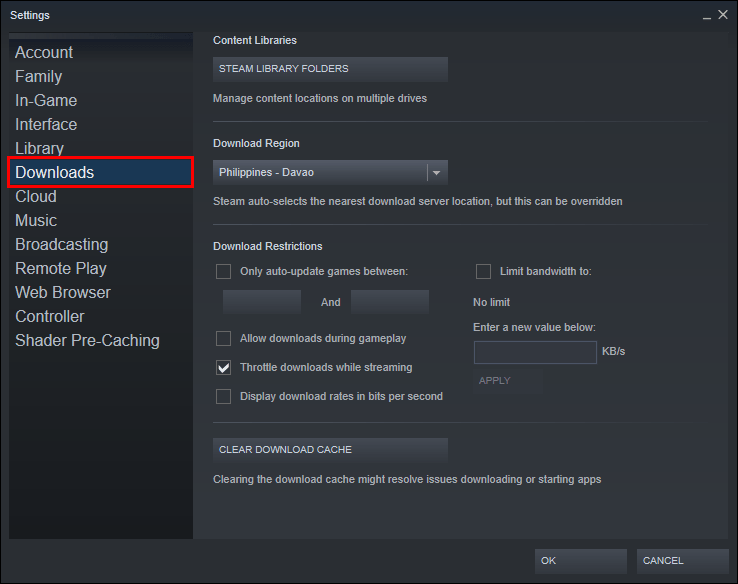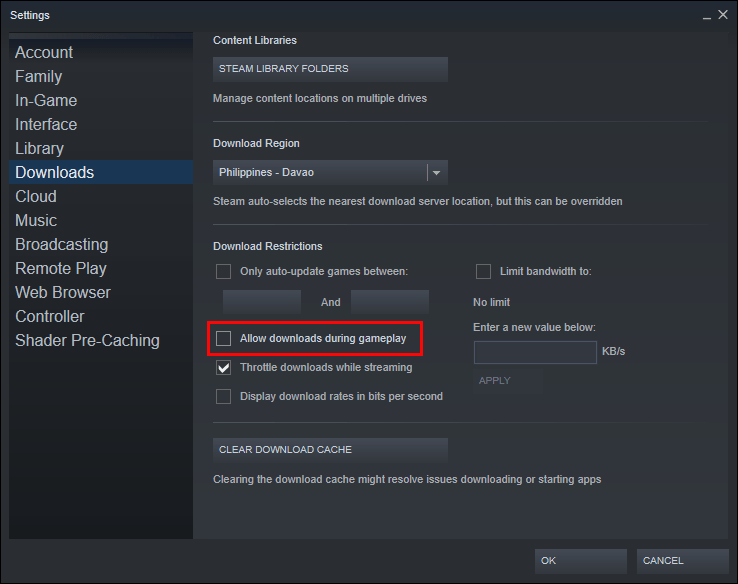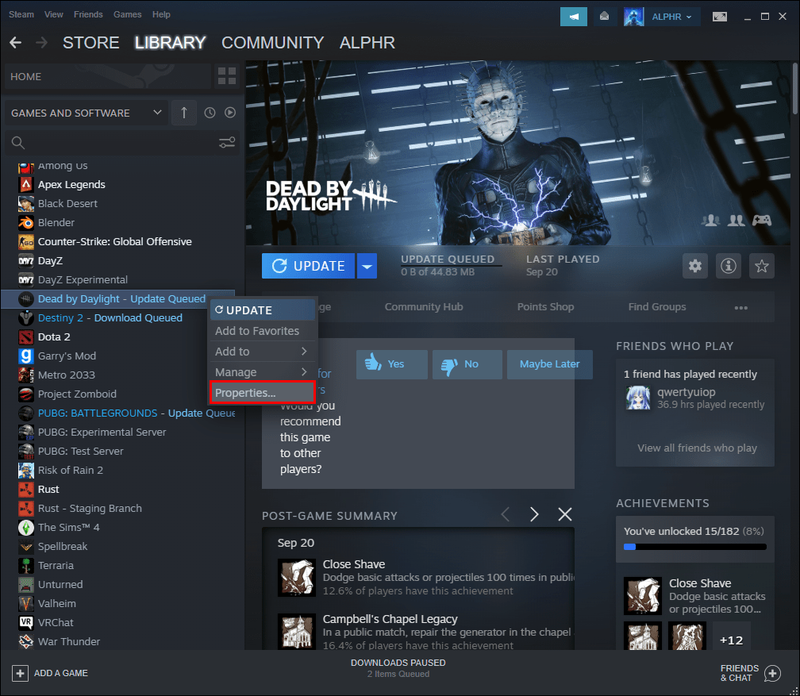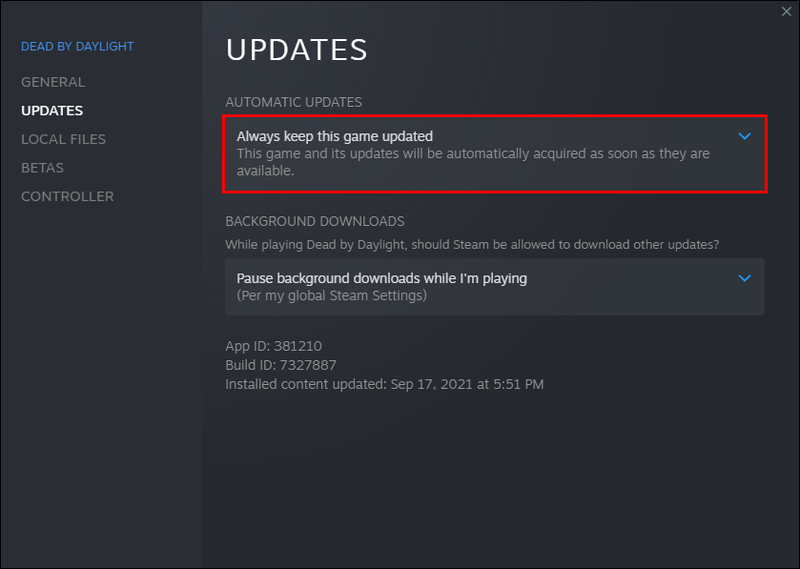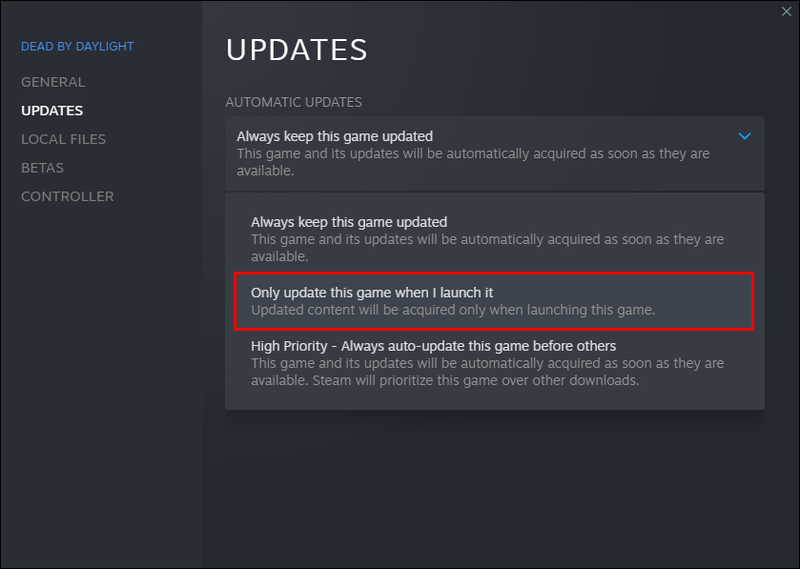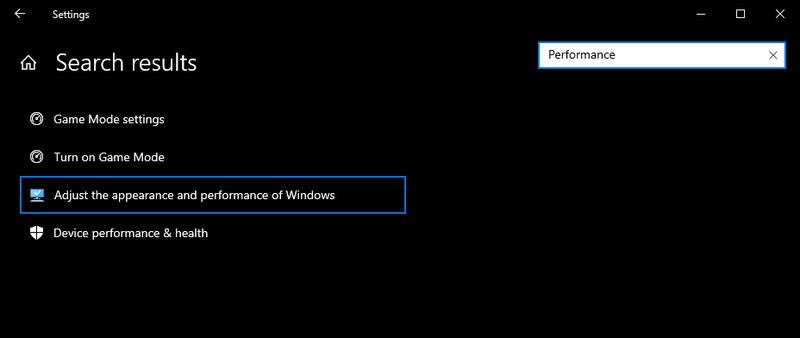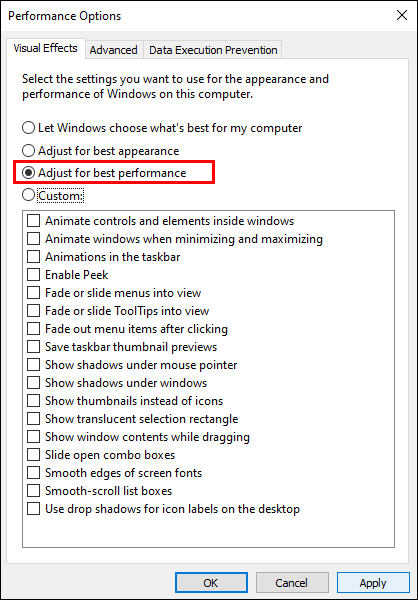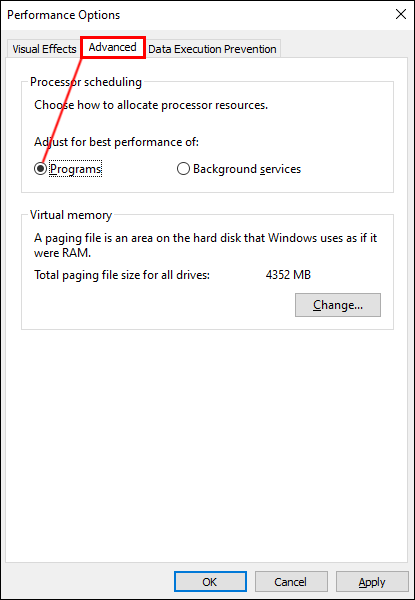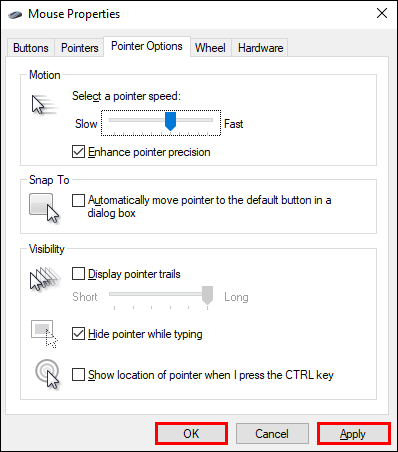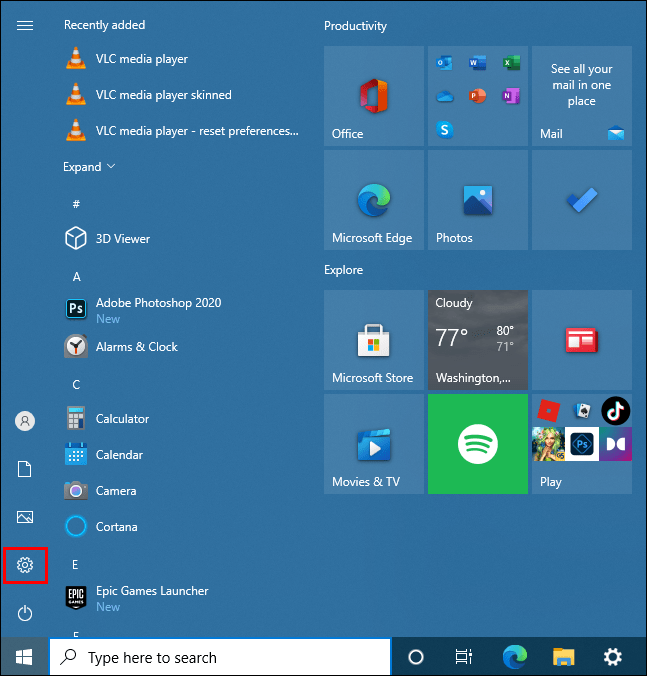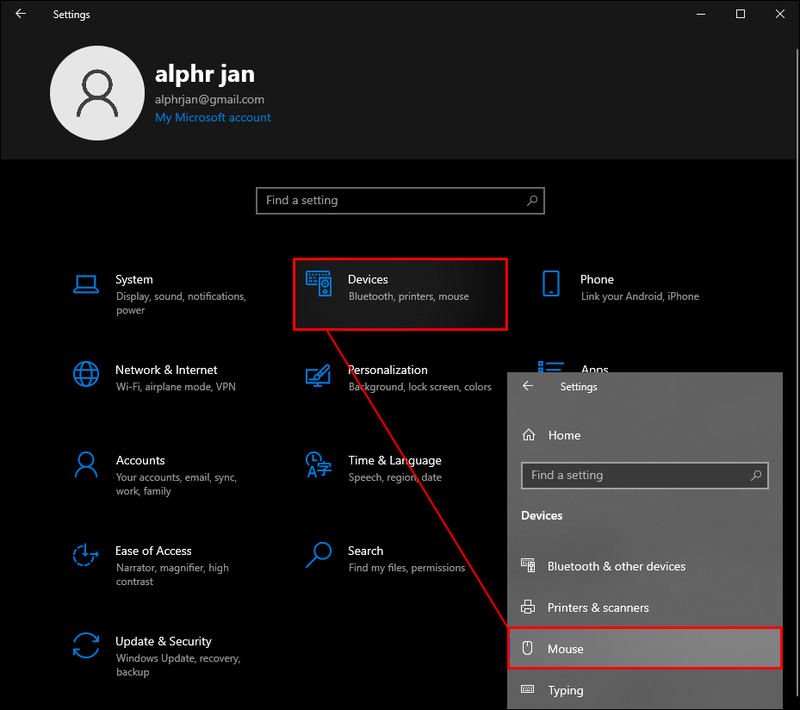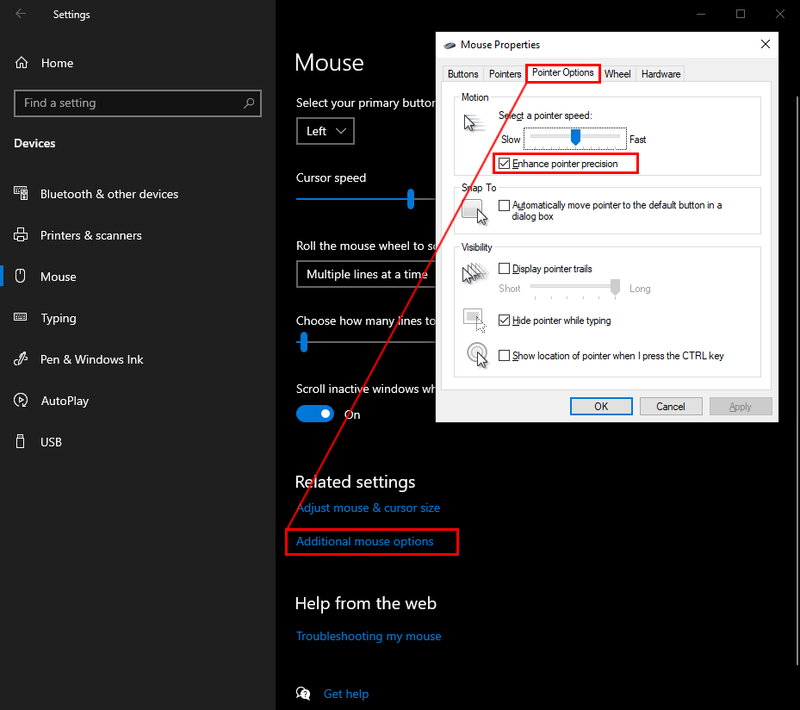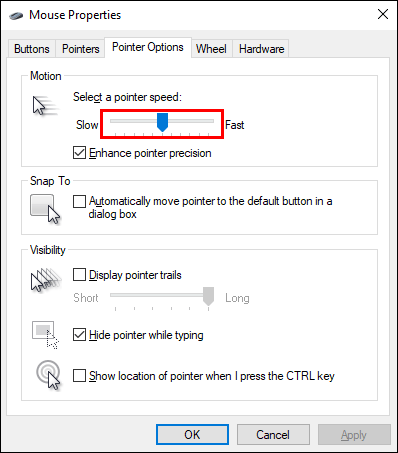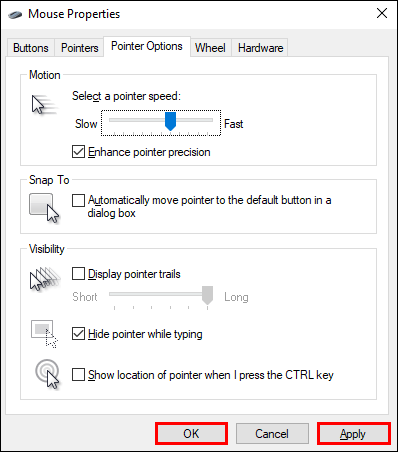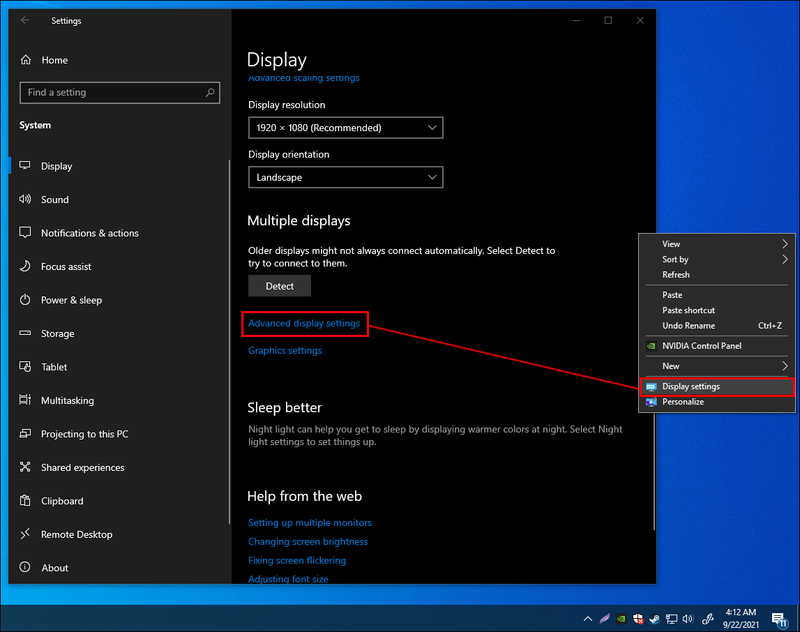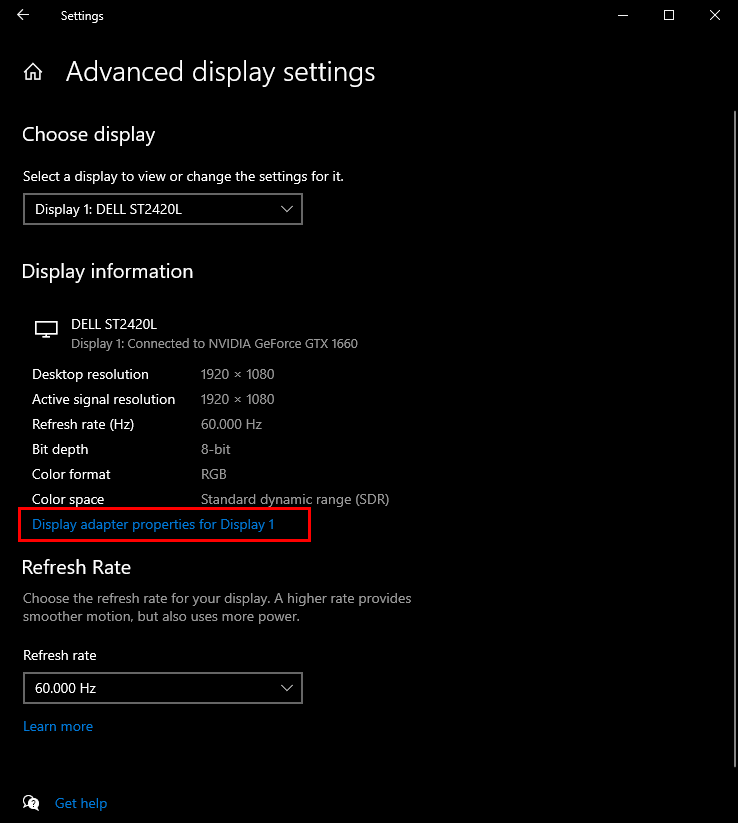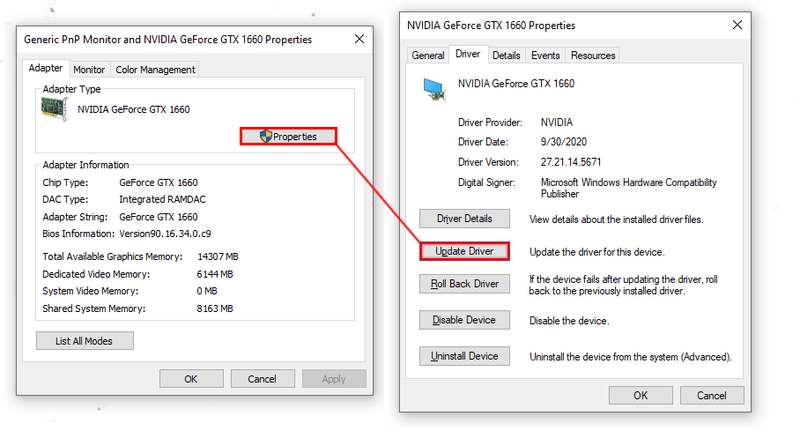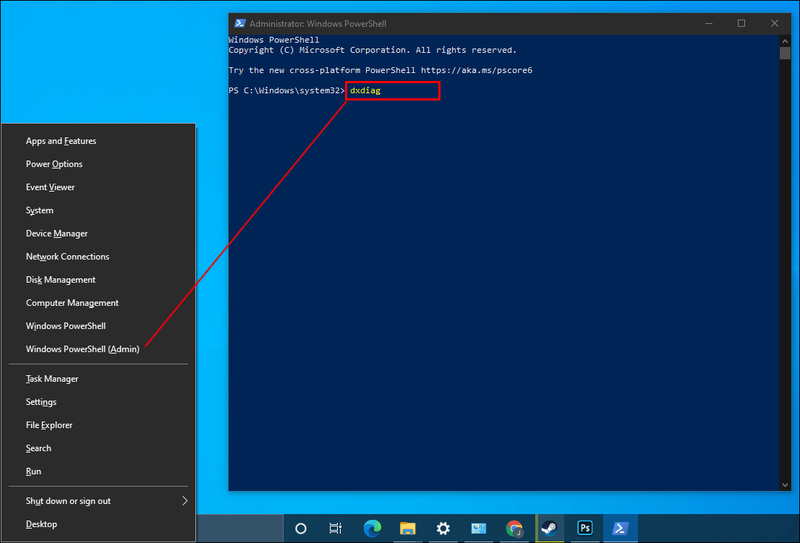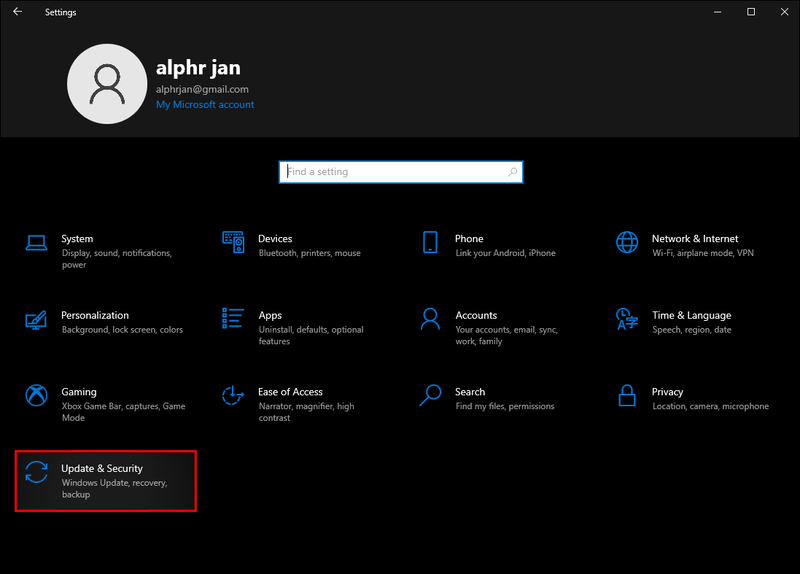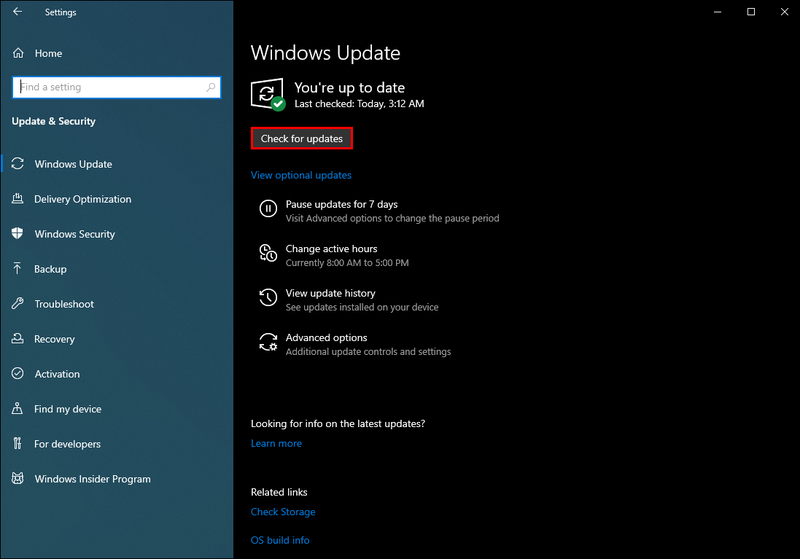Windows 10 peut être un système puissant et polyvalent pour les jeux, mais il n'est pas parfaitement adapté à cette fin dès la sortie de la boîte. Certains ajustements sont nécessaires si vous souhaitez profiter des meilleures performances de jeu possibles sur votre PC Windows 10.
cómo obtener créditos en audible

Dans ce guide, nous partagerons des conseils sur l'optimisation de votre ordinateur Windows 10 pour les jeux. Nous avons inclus des points importants liés aux jeux, de la latence de la connexion Internet aux graphiques et au matériel. Lisez la suite pour découvrir comment vous pouvez améliorer votre expérience de jeu sur Windows 10.
Comment optimiser Windows 10 pour les jeux
Windows 10 a un mode jeu intégré. C'est un moyen rapide d'adapter votre PC pour jouer si vous ne voulez pas approfondir les paramètres. Voici comment activer le mode Jeu sur votre ordinateur :
- Appuyez simultanément sur les touches Windows et I pour ouvrir la barre de recherche.

- Tapez en mode jeu et appuyez sur la touche Entrée.
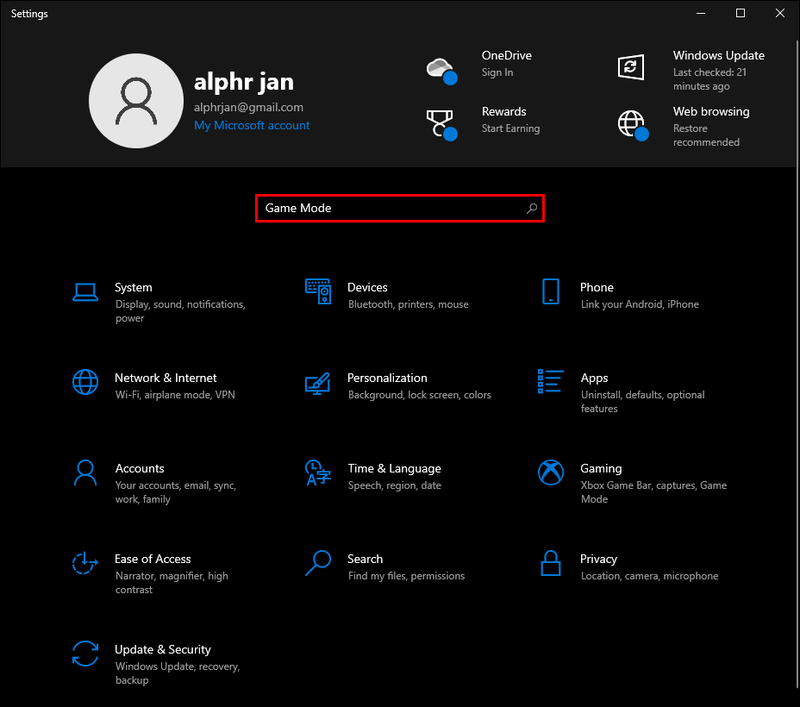
- Parmi les options suggérées, cliquez sur Paramètres du mode jeu ou sur Activer le mode jeu.

- Déplacez le bouton bascule sous Mode Jeu sur la position Activé.
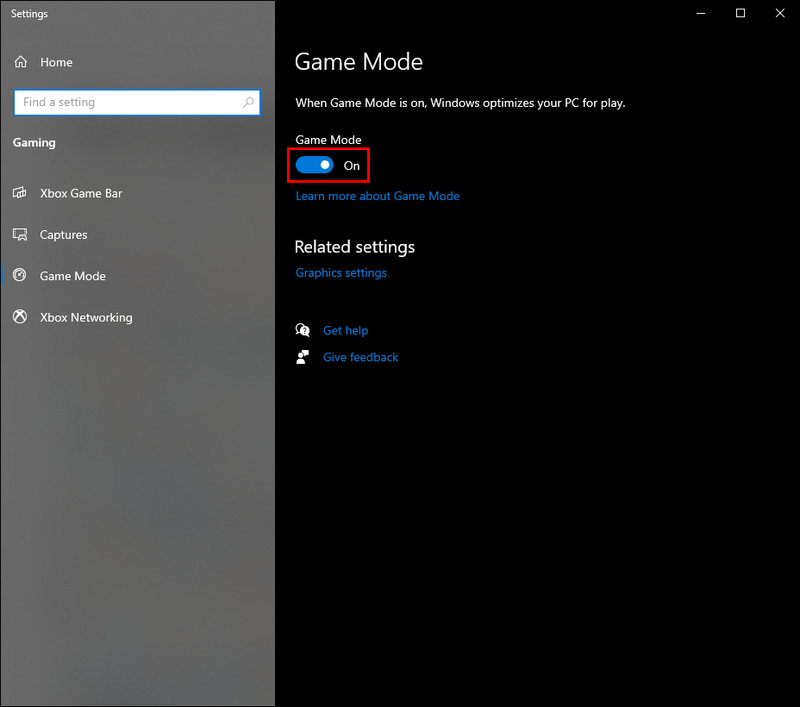
Comment optimiser Windows 10 pour les jeux en ligne
Les joueurs en ligne, cependant, peuvent ne pas voir de différence lors de l'activation du mode de jeu, car cela ne résout pas les problèmes de latence. Ce problème est souvent lié à l'algorithme de Nagle, une méthode utile pour améliorer l'efficacité du réseau TCP/IP mais qui réduit la vitesse et la cohérence de la connexion Internet. Pour désactiver l'algorithme de Nagle sur votre PC, suivez les étapes ci-dessous :
- Appuyez simultanément sur les touches Windows et X.
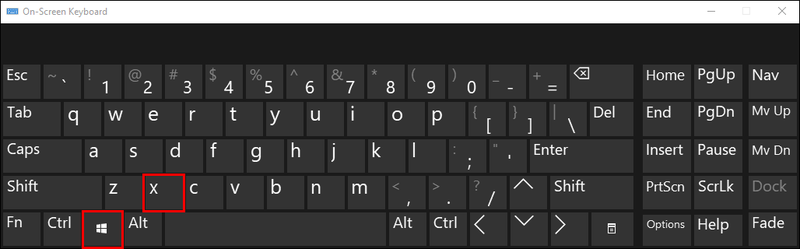
- Dans le menu, sélectionnez Windows PowerShell.
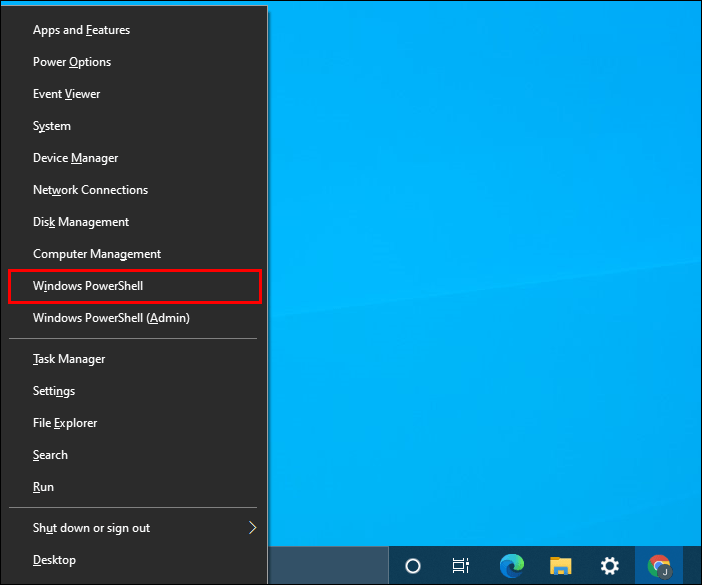
- Saisissez |__+_| et appuyez sur Entrée.
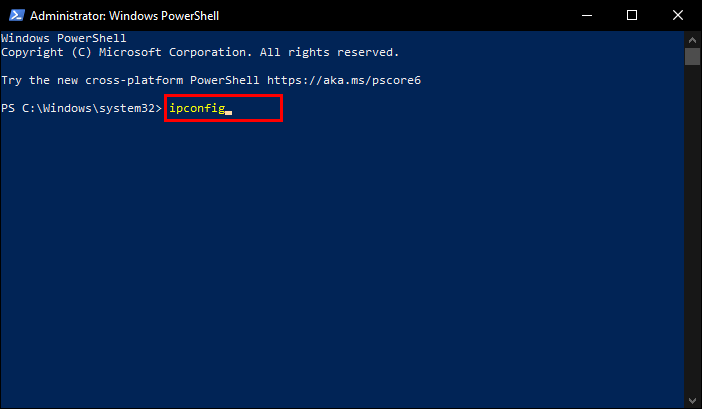
- Trouvez l'adresse IP de votre PC et notez-la. Vous en aurez besoin plus tard.
- Ouvrez le menu Démarrer et tapez |__+_| pour ouvrir l'Éditeur du Registre.

- Dans la barre d'adresse de l'Éditeur du Registre, collez |__+_|.
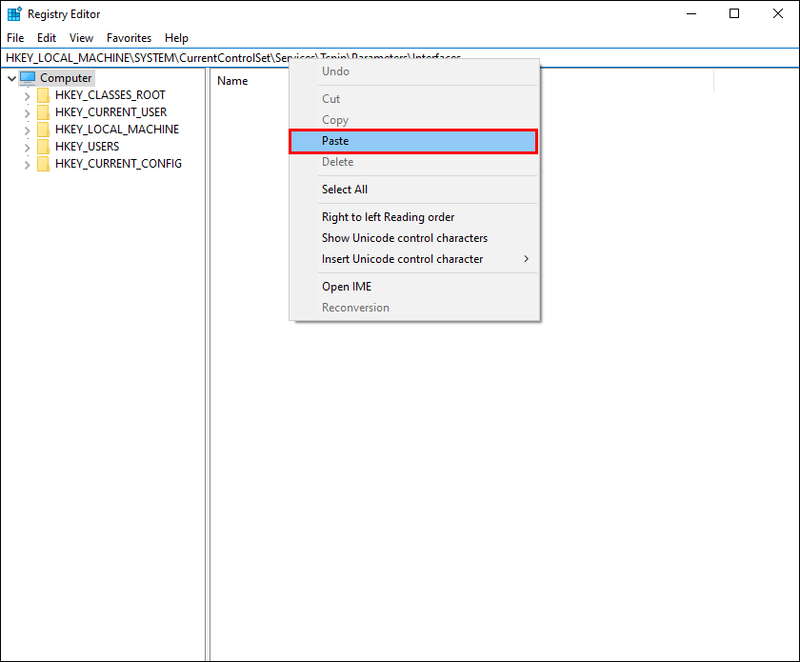
- Vous verrez une liste de sous-dossiers avec des noms composés de lettres et de chiffres aléatoires dans la barre latérale gauche sous le dossier Interfaces. Trouvez-en un qui correspond à l'adresse IP de votre PC et faites un clic droit dessus.
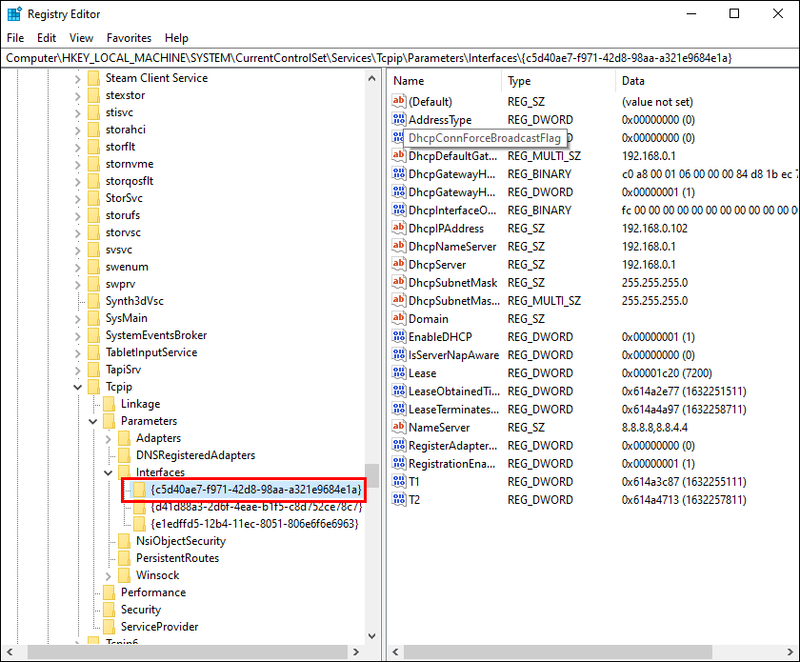
- Dans le menu déroulant, sélectionnez Nouveau, puis Valeur DWORD (32 bits).
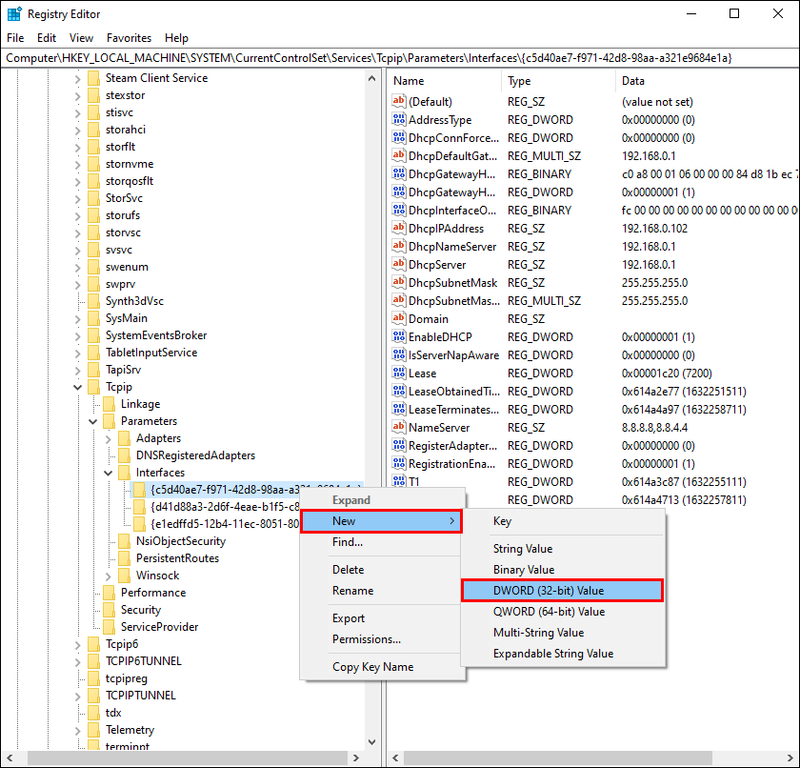
- Nommez-le |__+_|, définissez les données de valeur sur 1 et cliquez sur OK pour confirmer.
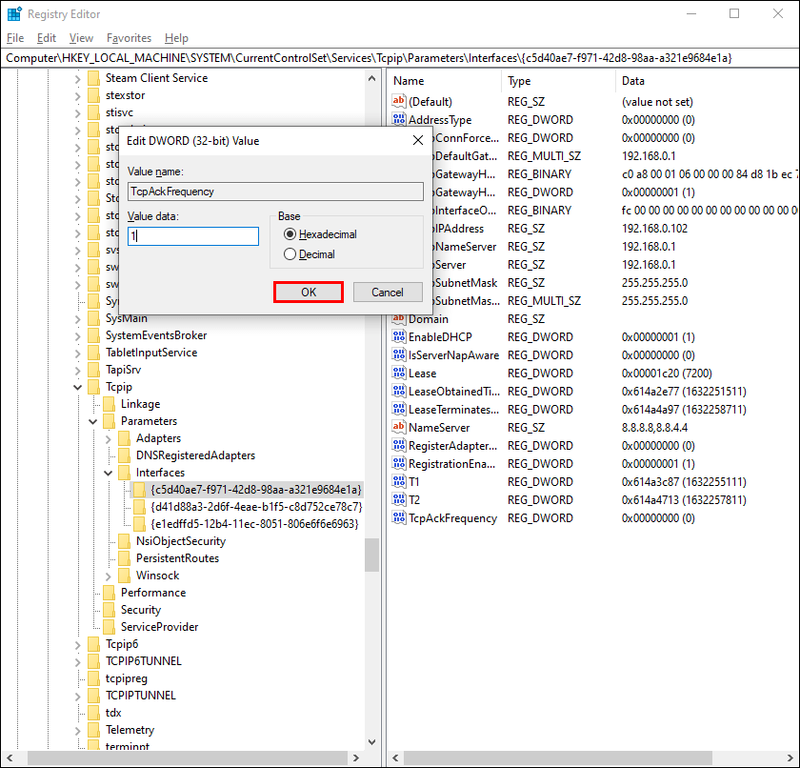
- Cliquez à nouveau avec le bouton droit sur le dossier et sélectionnez Nouveau, puis Valeur DWORD (32 bits).
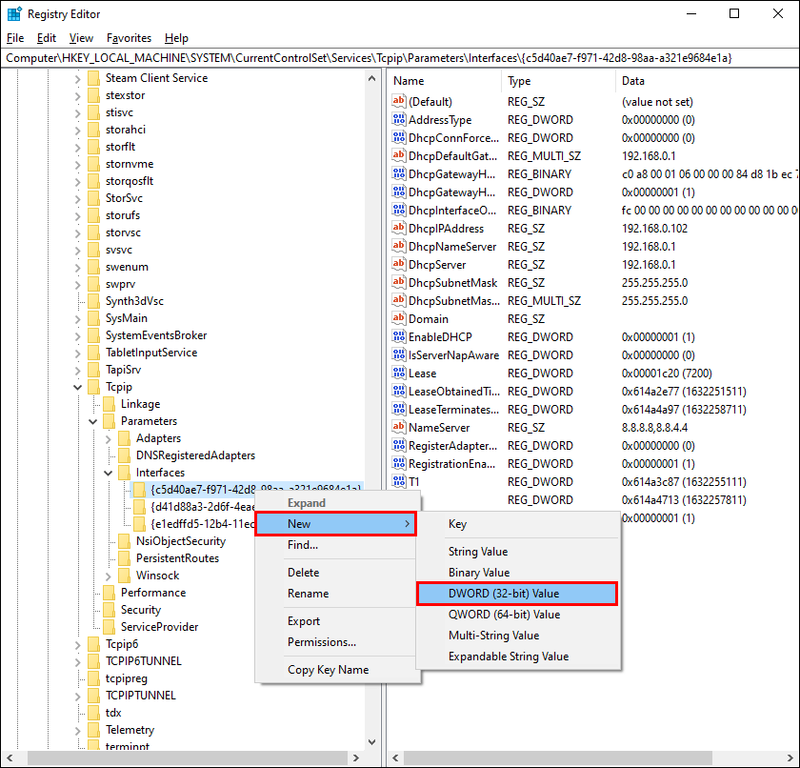
- Nommez la deuxième valeur |_+_|, définissez les données de valeur sur 1 et cliquez sur OK pour confirmer.
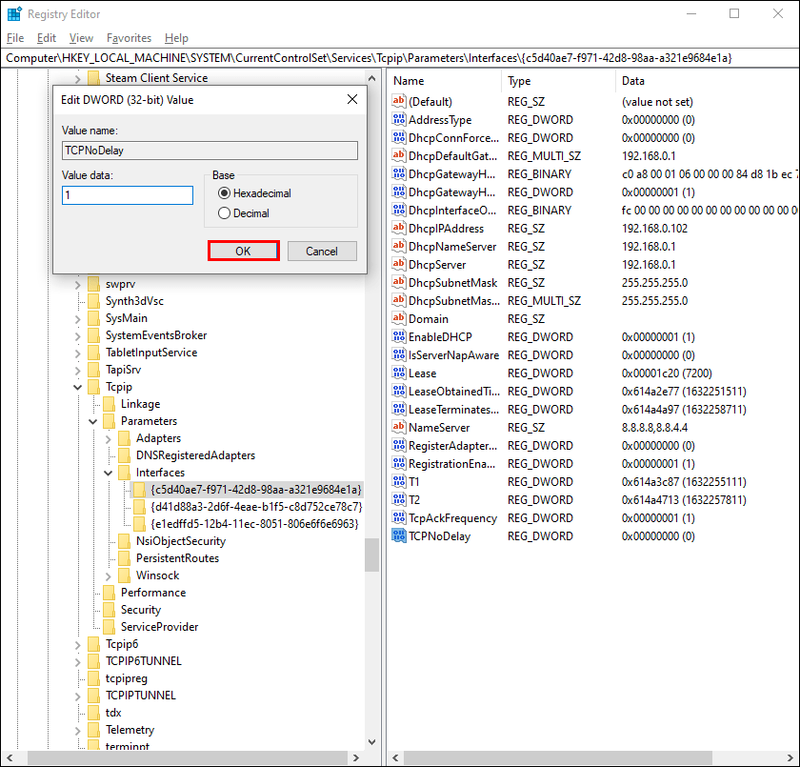
Une autre façon d'améliorer les performances des jeux en ligne sur un PC Windows 10 consiste à apporter quelques modifications au réseau pour obtenir un DNS plus rapide. Voici comment procéder :
¿Dónde puedo imprimir un documento?
- Appuyez simultanément sur les touches Windows et I pour lancer les paramètres Windows.

- Saisissez |__+_| dans la barre de recherche ou trouvez-le dans le menu.
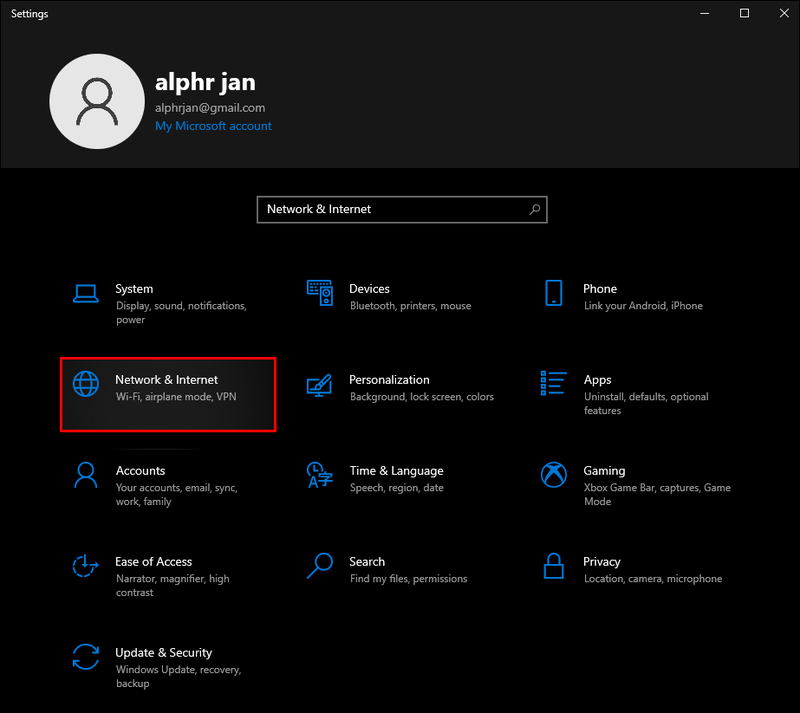
- Accédez à Modifier les paramètres de l'adaptateur et cliquez avec le bouton droit sur le nom de votre réseau Wi-Fi.
- Dans le menu déroulant, sélectionnez Propriétés.
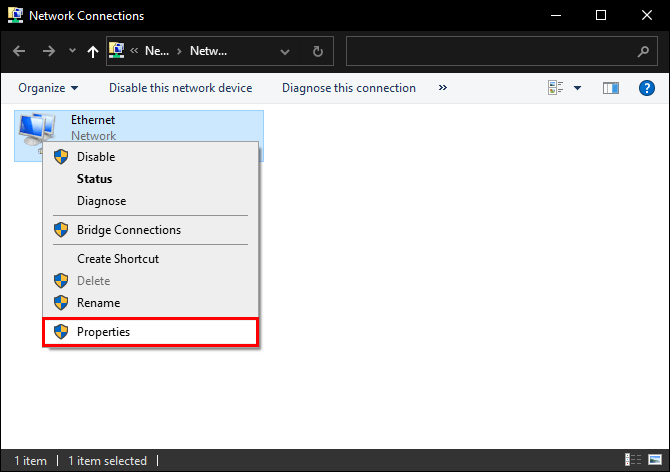
- Cliquez sur Internet Protocol Version 4 et notez deux entrées DNS. Vous en aurez besoin plus tard.
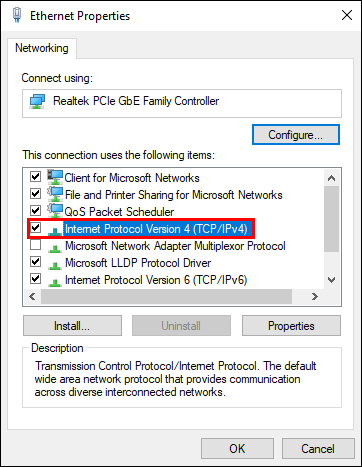
- Modifiez vos entrées DNS actuelles pour |__+_| et |__+_| puis cliquez sur Ok et Fermer.
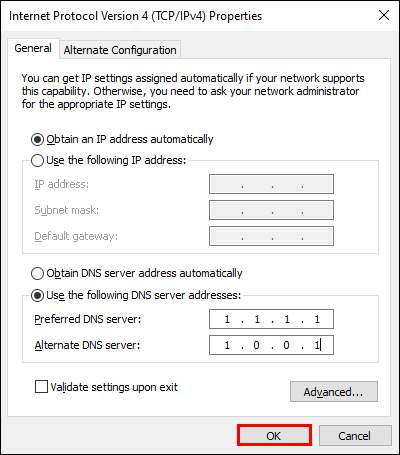
- Redémarrez le navigateur que vous utilisez pour jouer à des jeux en ligne.
Comment désactiver les mises à jour automatiques de Steam sur Windows 10 ?
De nombreux joueurs Windows 10 installent des jeux via Steam. Cependant, les mises à jour automatiques de Steam peuvent vider la mémoire de votre PC en mettant à jour les jeux que vous ne souhaitez pas mettre à jour et en réduisant la vitesse de votre connexion Internet. Pour désactiver les mises à jour automatiques pendant le jeu, suivez les étapes ci-dessous :
- Ouvrez Steam et connectez-vous à votre compte.
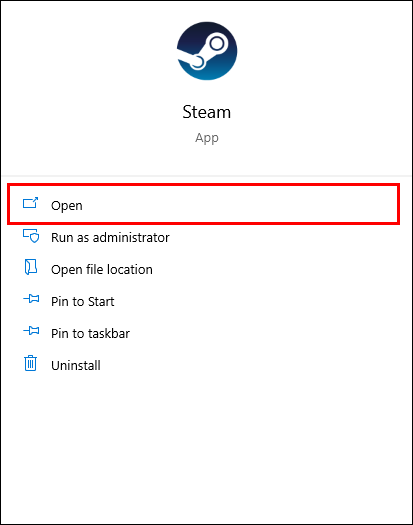
- Dans Paramètres, accédez à Téléchargements situé dans la barre latérale gauche.
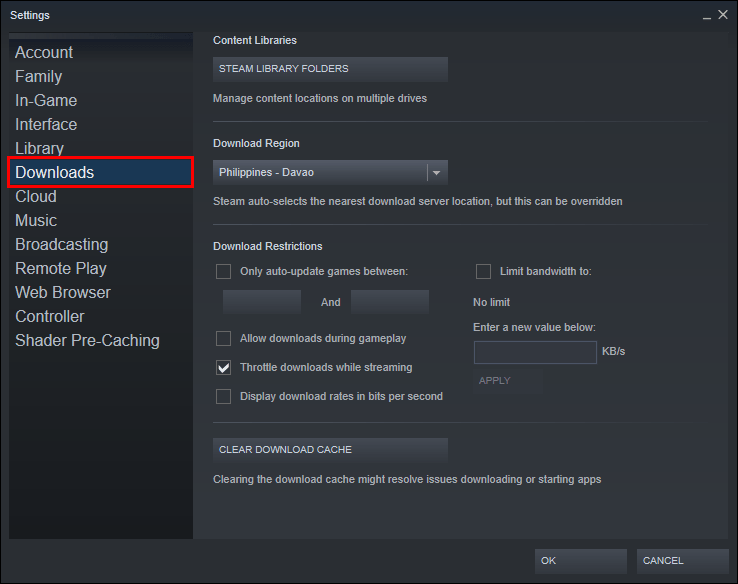
- Dans la section Restrictions de téléchargement, décochez la case à côté de Autoriser les téléchargements pendant le jeu.
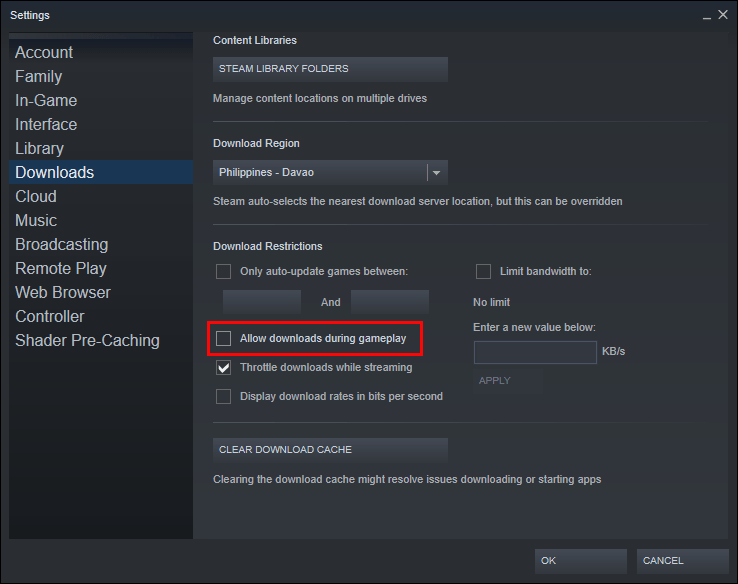
Vous pouvez également désactiver les mises à jour pour un jeu spécifique en suivant les instructions ci-dessous :
- Lancez Steam et cliquez avec le bouton droit sur le jeu que vous souhaitez arrêter de mettre à jour.
- Dans le menu déroulant, sélectionnez Propriétés.
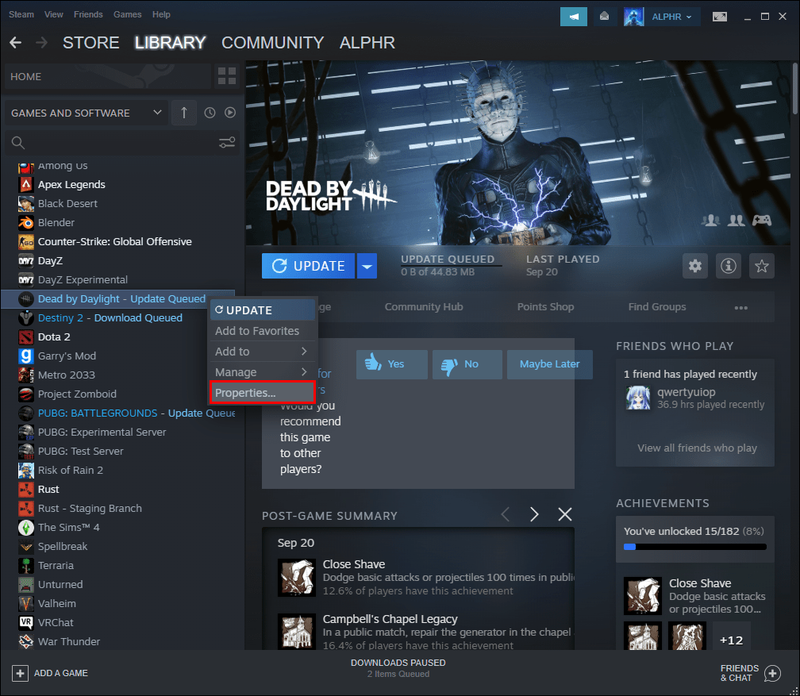
- Développez le menu sous Mises à jour automatiques.
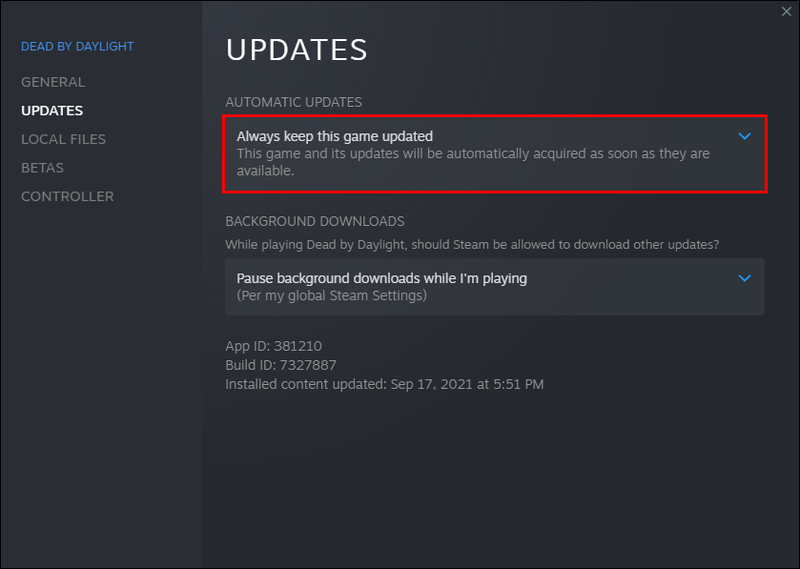
- Dans le menu, sélectionnez Ne mettre à jour ce jeu que lorsque je le lance.
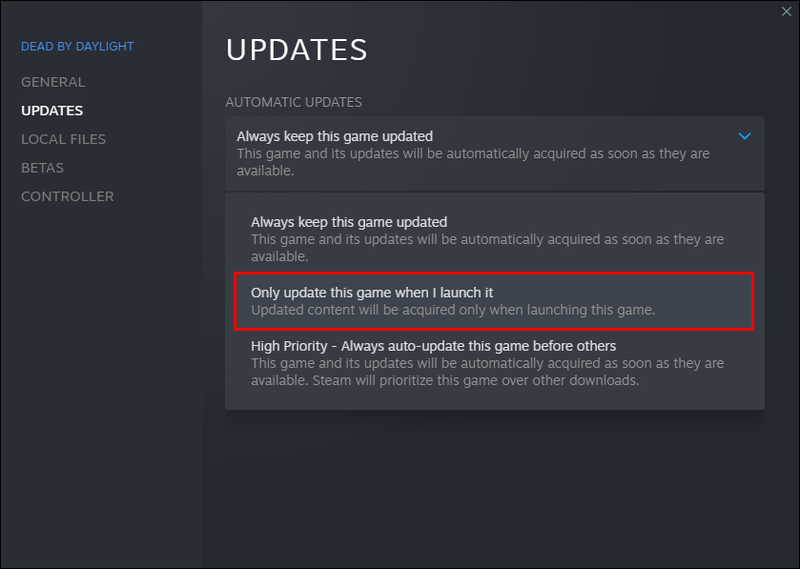
Comment améliorer les graphismes de jeu de Windows 10
Les graphismes sont un facteur important pour de nombreux joueurs, et les paramètres de jeu ne sont pas le seul moyen d'améliorer l'apparence visuelle d'un jeu. Vous pouvez également modifier les paramètres des effets visuels directement sur votre PC. Voici comment procéder :
- Appuyez simultanément sur les touches Windows et I pour ouvrir la barre de recherche.
- Entrez les performances et cliquez sur Ajuster l'apparence et les performances de Windows.
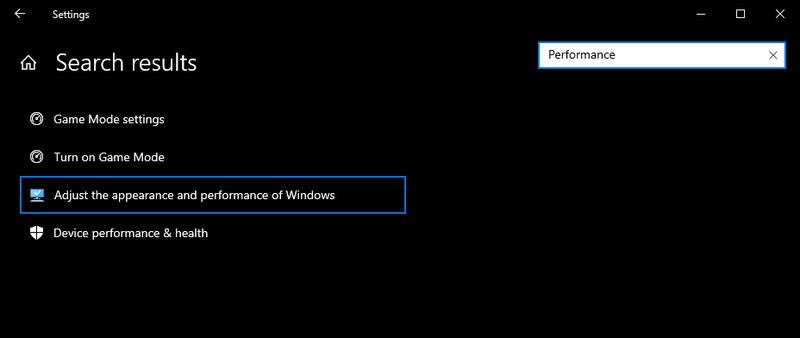
- Sélectionnez Ajuster pour obtenir les meilleures performances dans la liste et cliquez sur Appliquer.
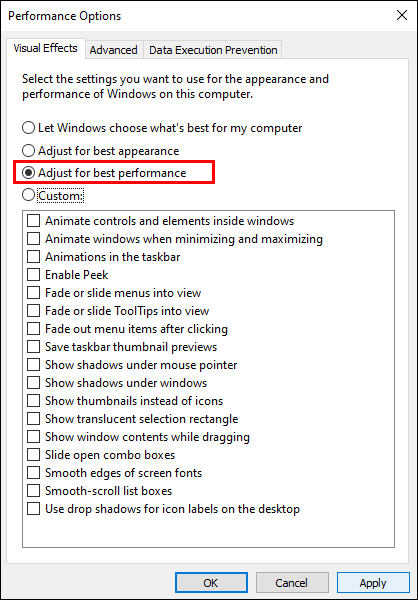
- Accédez à l'onglet Avancé et choisissez Programmes sous la section Ajuster pour obtenir les meilleures performances de.
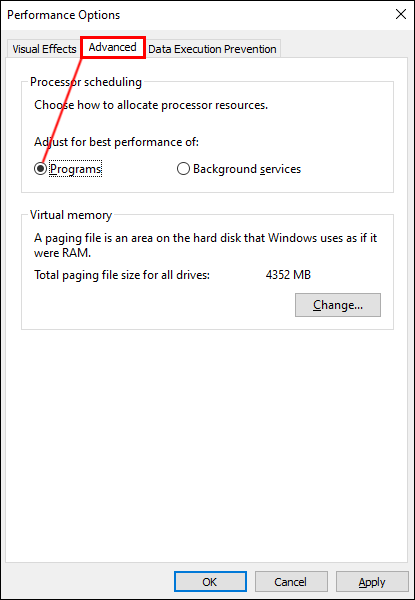
- Cliquez sur Appliquer et OK pour appliquer les modifications.
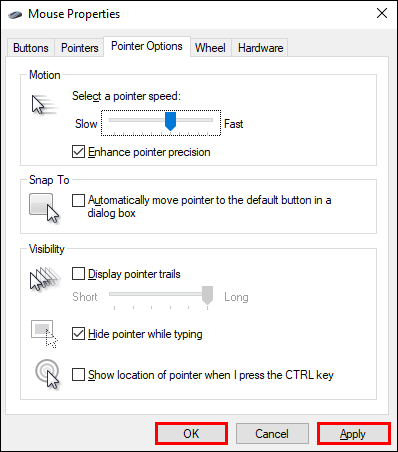
Comment régler les paramètres de la souris pour de meilleures performances de jeu sur Windows 10
Le décalage de votre souris peut avoir un impact important sur vos performances de jeu, en particulier en ce qui concerne les jeux de tir. Ajuster les paramètres de la souris peut être d'une grande aide ici. Suivez les étapes ci-dessous pour régler la précision du pointeur sous Windows 10 :
¿Cómo sé si mi dispositivo está rooteado?
- Ouvrez le menu Démarrer et cliquez sur l'icône d'engrenage pour ouvrir les paramètres.
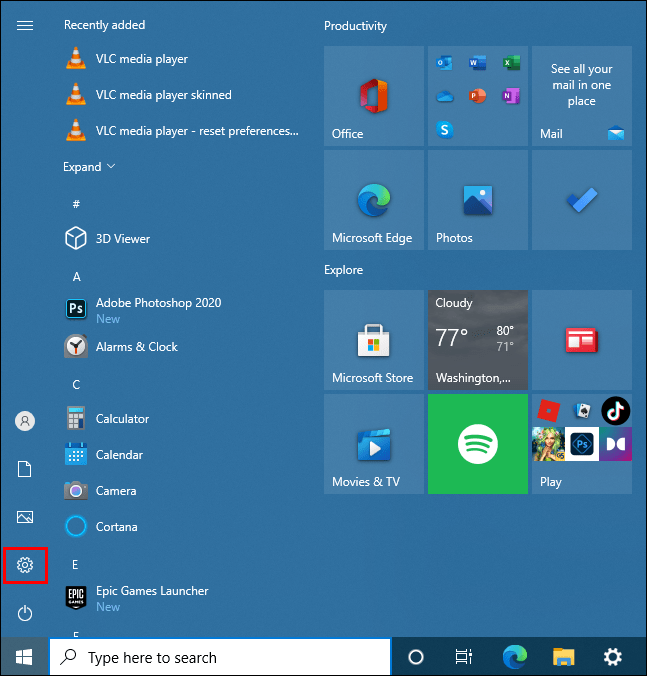
- Sélectionnez Appareils, puis Souris. Trouvez le nom de votre souris actuelle si vous avez plusieurs appareils.
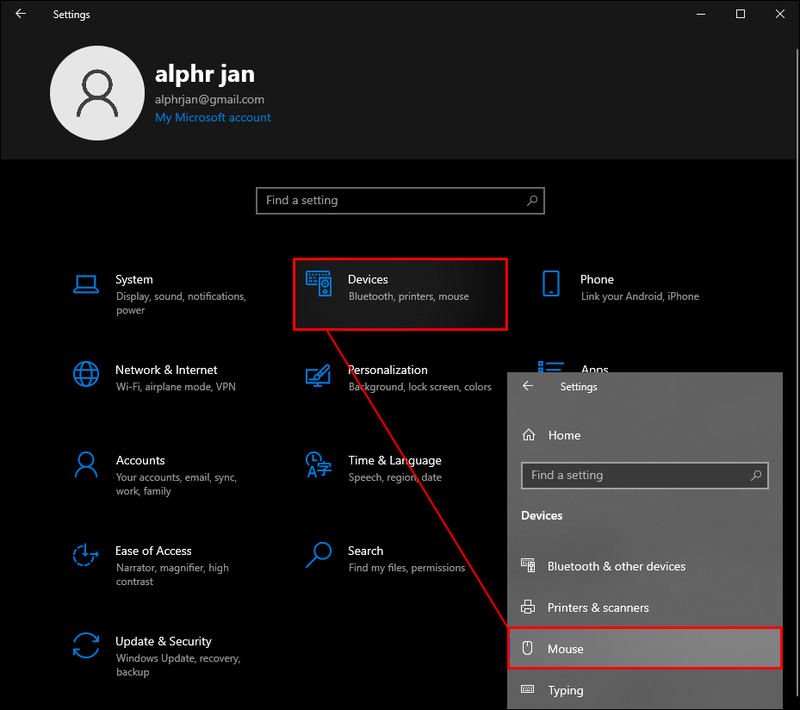
- Accédez à l'onglet Options du pointeur et décochez la case en regard de Améliorer la précision du pointeur.
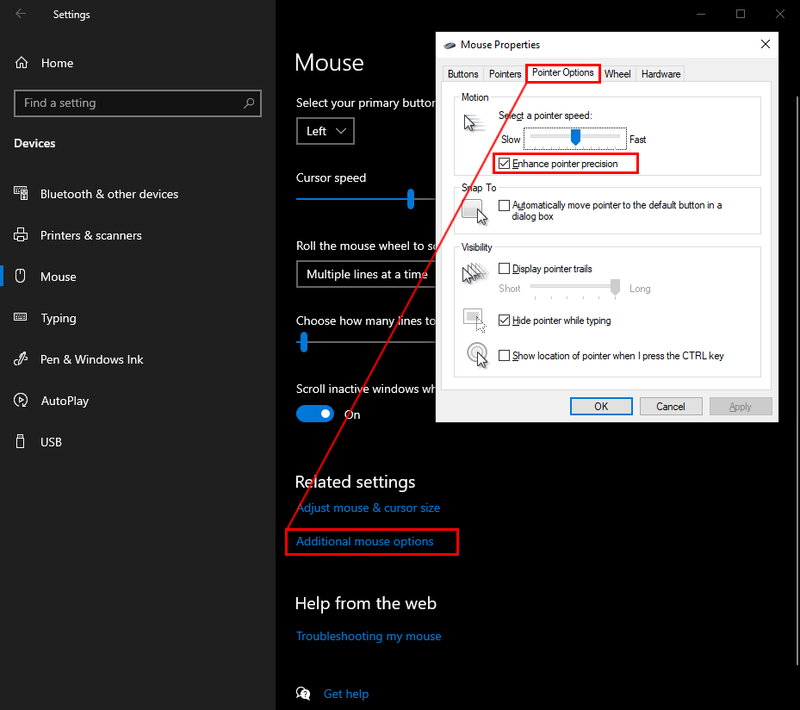
- Si vous le souhaitez, réglez la vitesse du pointeur en déplaçant le bouton bascule sous Sélectionner une vitesse de pointeur.
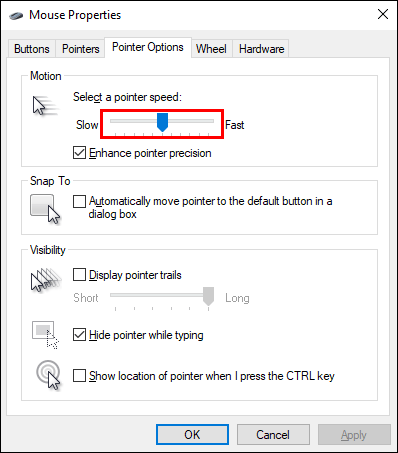
- Cliquez sur OK pour confirmer les modifications.
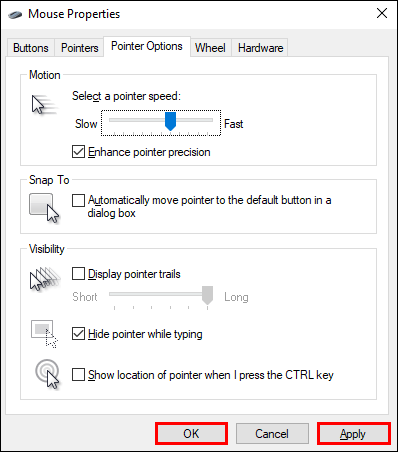
Comment mettre à jour les pilotes Windows 10 pour de meilleures performances de jeu
Même le meilleur GPU ne fonctionnera pas comme prévu si vous négligez les mises à jour des pilotes. Pour maintenir vos pilotes GPU à jour, suivez les étapes ci-dessous :
- Faites un clic droit n'importe où sur votre bureau.
- Dans le menu déroulant, sélectionnez Paramètres d'affichage, puis Paramètres d'affichage avancés.
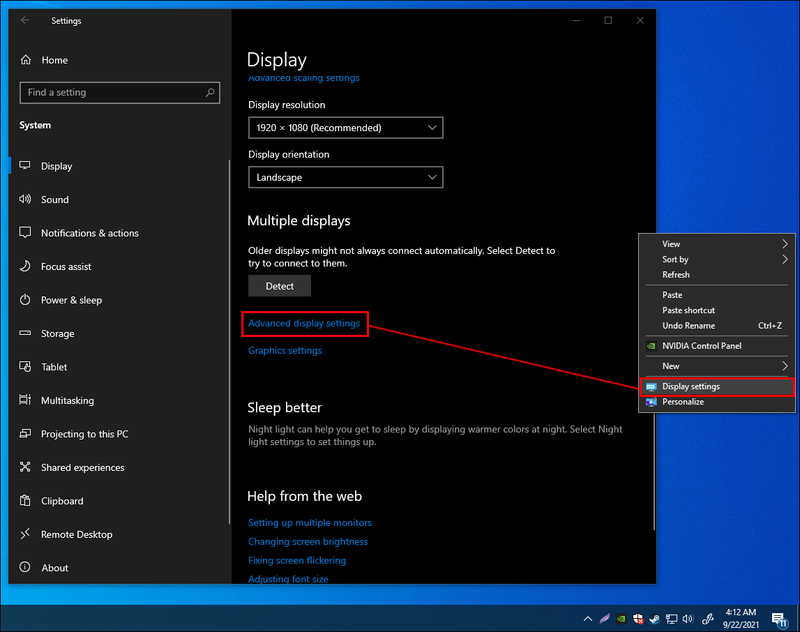
- Faites défiler vers le bas et recherchez les propriétés de l'adaptateur d'affichage.
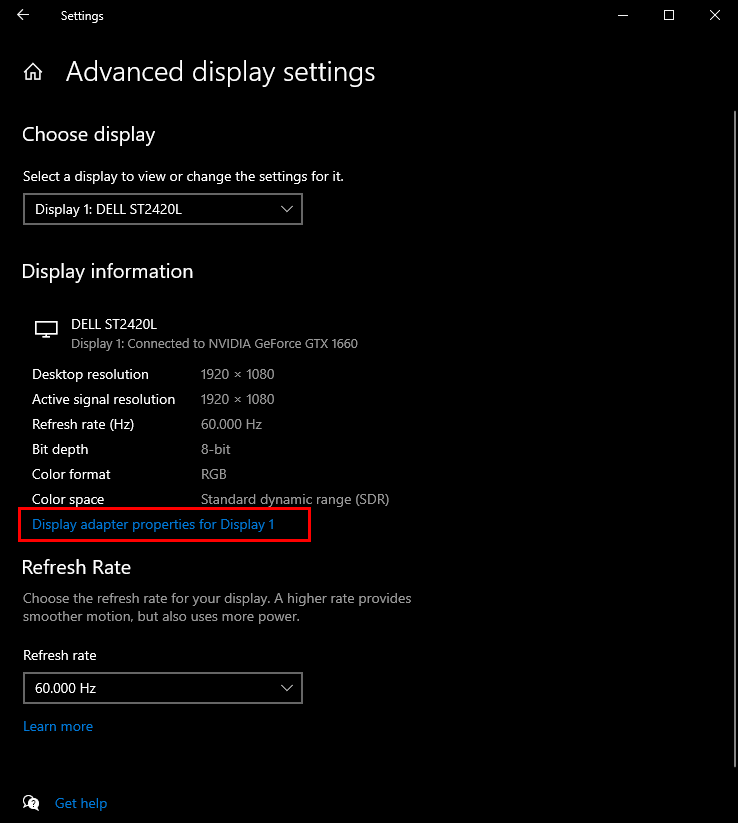
- Sous Propriétés, cliquez sur Mettre à jour le pilote pour installer les dernières mises à jour.
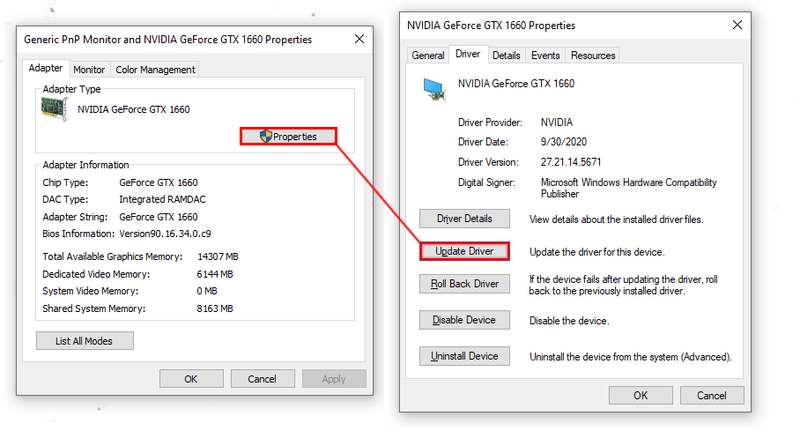
Comment optimiser Windows 10 pour les jeux avec DirectX 12
Enfin, vous pouvez installer la dernière version de DirectX pour améliorer vos performances de jeu Windows 10. Suivez les instructions ci-dessous :
- Vérifiez quelle version de DirectX vous avez actuellement. Lancez Windows PowerShell, tapez |__+_| et appuyez sur la touche Entrée. Vous verrez la version actuelle à côté de la ligne DirectX Version.
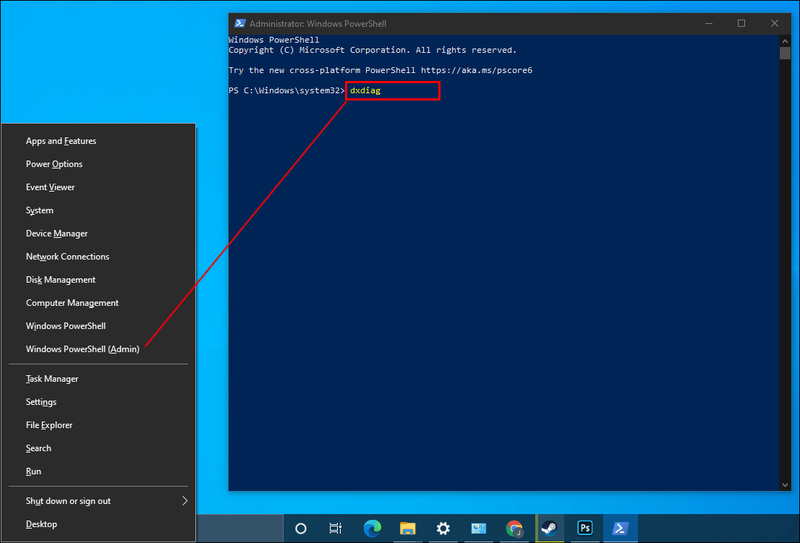
- Si la dernière version n'est pas installée, appuyez simultanément sur les touches Windows et I pour accéder aux paramètres Windows.
- Accédez à Mise à jour et sécurité.
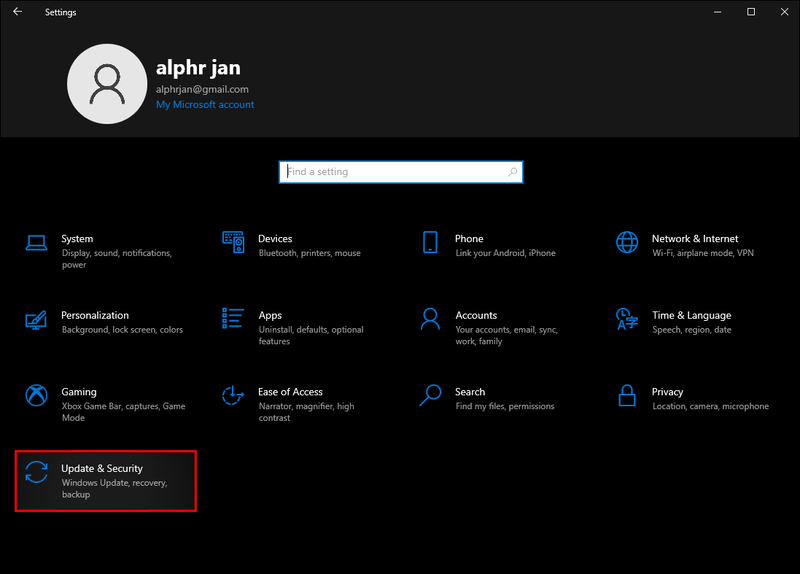
- Cliquez sur Windows Update, puis sur Rechercher les mises à jour.
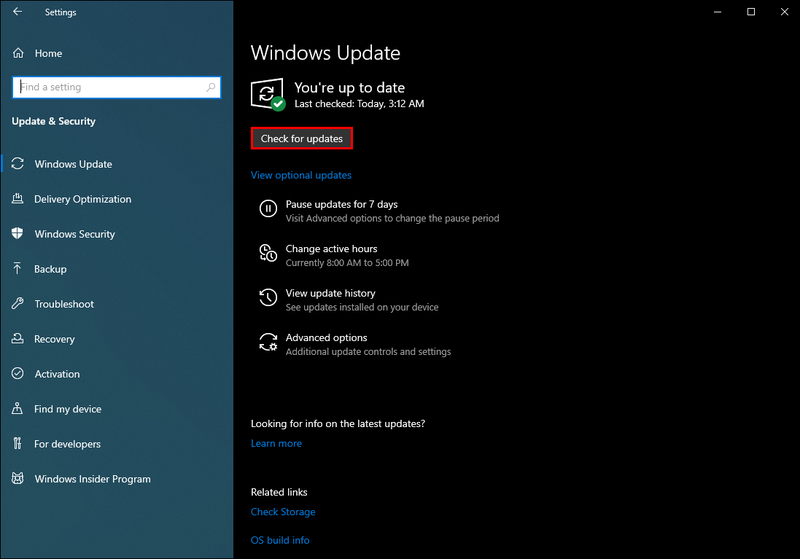
- Les mises à jour s'installeront automatiquement.
Tenez-le à jour
Certaines modifications répertoriées dans ce guide peuvent être mineures, mais toutes les mesures combinées ont un effet important sur les performances de jeu de Windows 10. Cependant, même un logiciel parfaitement adapté ne peut pas compenser un matériel obsolète. Ainsi, assurez-vous que votre connexion Internet, votre souris et votre clavier sont adaptés aux jeux et maintenez les pilotes à jour.
Quelle astuce pour améliorer les performances de jeu de Windows 10 avez-vous trouvé la plus utile ? Partagez vos expériences dans la section des commentaires ci-dessous.